
满,薄,碳,蓝眼睛,高,低于态度......几乎所有的女孩都对他们的外表感到不满,并希望在现实生活中完全看起来不太喜欢。
另外,相机不是镜子,你不会转到它面前,而且它不是每个人都喜欢。
在本课程中,我们将帮助模型摆脱面部(脸颊)的“额外”特征,这在图片中出现了“突然”。
这个女孩将参加课程:

当从非常接近的距离拍摄时,可能会出现图片中心的不需要的凸性。在这里它发音得足够了,因此必须消除这种缺陷,从而直观地减少面部。
使用原始图像创建图层的副本(Ctrl + J.)然后去菜单“过滤 - 失真校正”.
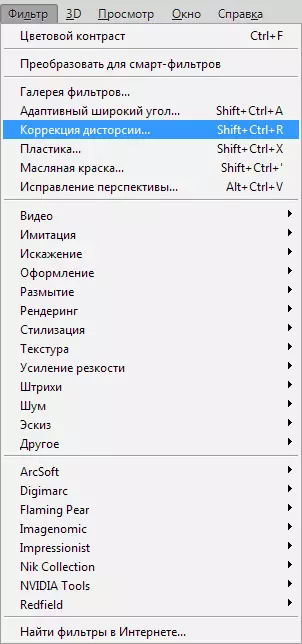
在过滤器窗口中,将坦克放入相反的项目“自动图像缩放”.
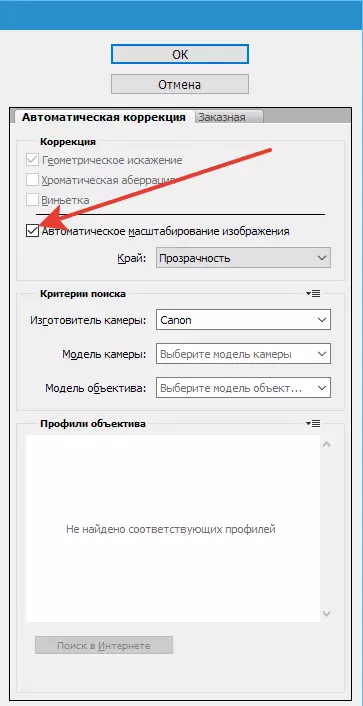
然后选择仪器“删除失真”.
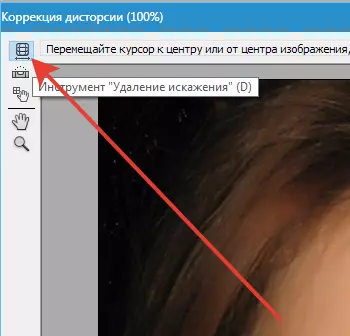
单击画布,而不是发布鼠标按钮,将光标拉到中心,降低失真。在这种情况下,我们没有什么可以建议,试图理解它的工作原理。

让我们看看脸部是如何改变的。
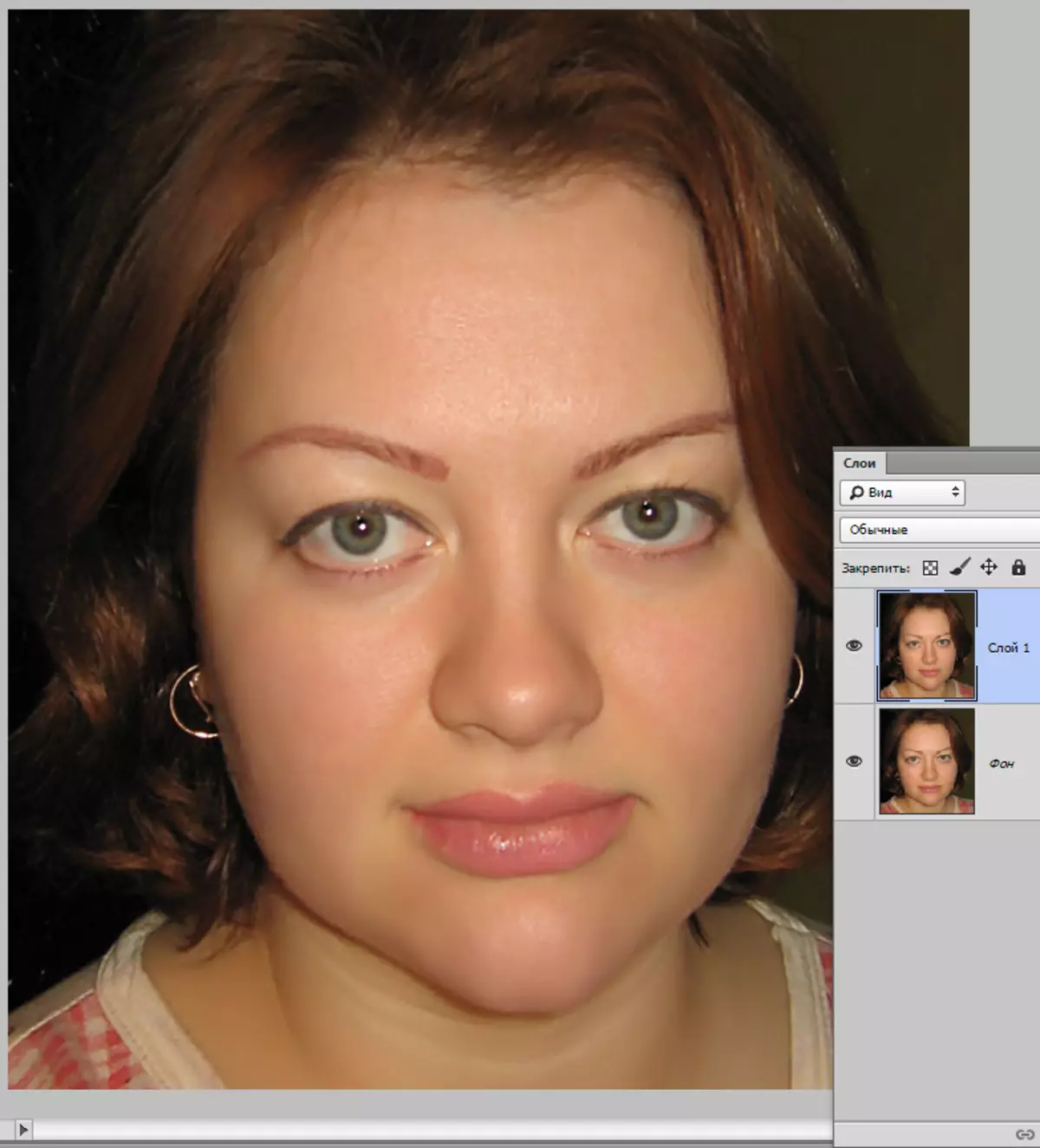
在视觉上,通过去除凸起来降低尺寸。
我真的不喜欢在工作中使用各种“智能”photoshop工具,但在这种情况下没有它们,特别是没有过滤器“塑料”,不够。

在“过滤器”窗口中,选择该工具“变形”。所有设置均留下默认值。刷子的大小在键盘上的方形箭头变化。

即使在新人也不会造成困难的工具,这里主要是选择刷子的最佳尺寸。如果你选择太小的尺寸,那么“撕裂”的边缘会出来,如果它太大 - 太大了,绘图太大了。通过实验选择刷子的尺寸。
纠正面部线。只需夹紧LKM并拉入所需的一侧。

与左侧脸颊相同的操作,以及略微校正下巴和鼻子。
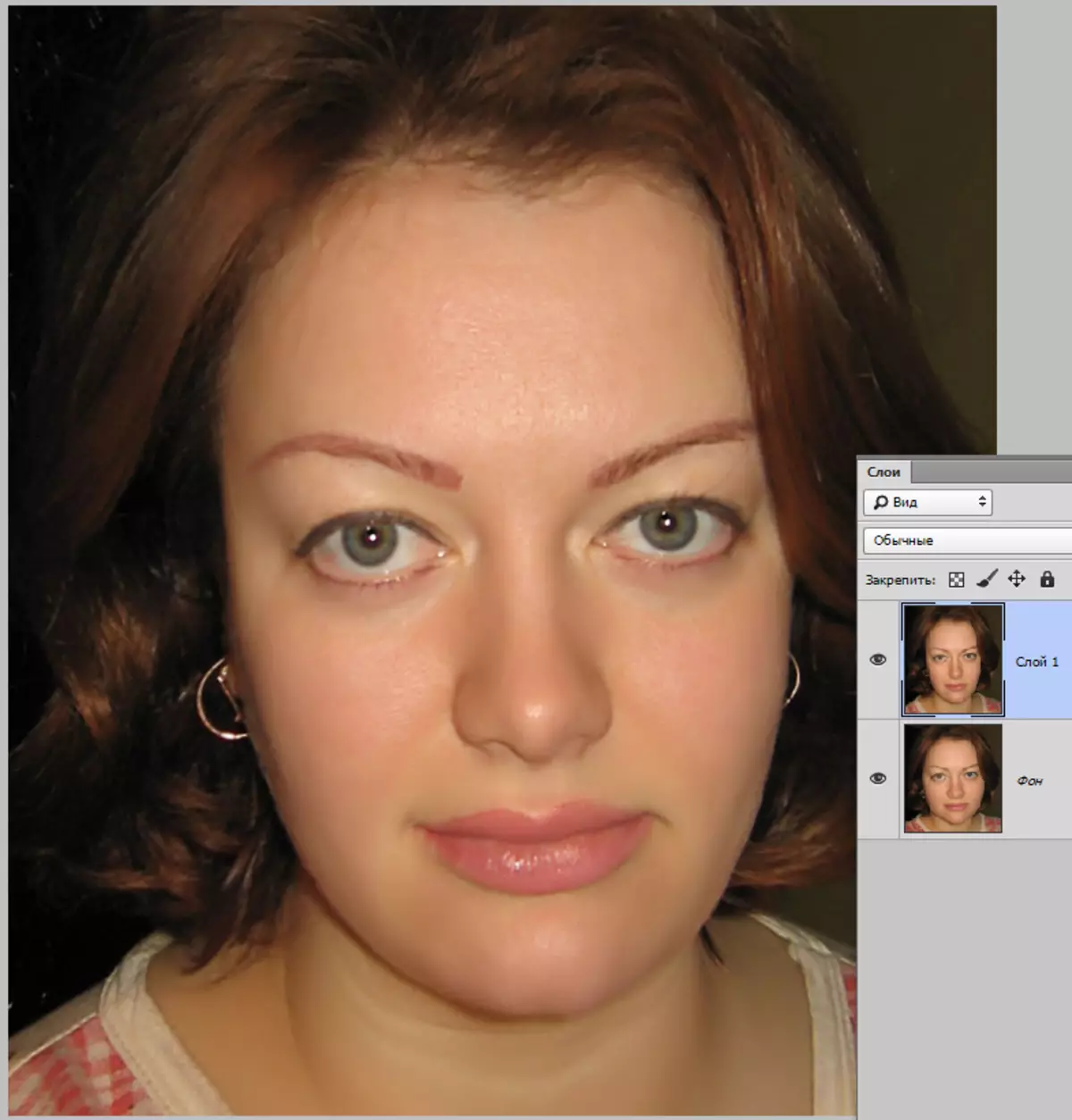
在这一课上,可以考虑完成,只有在我们的行动发生变化的结果,它仍然看到女孩的面孔。

结果,正如他们所说,在脸上。
在课程中显示将帮助您脸色比真实更薄。
